录大咖免费版是一款专门应用于录制的软件,软件拥有游戏录制,区域录制,摄像头录制,鼠标轨迹等功能,支持用户在绝大多数电脑上使用,软件录制的食谱质量比较高,操作方式也是非常的简单,十分适合用来录制制作视频。
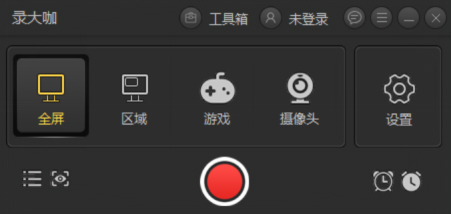
录大咖免费版软件特色
1.支持全屏和窗口录制,捕捉每秒60帧视频。
2.支持游戏录制、区域录制、摄像头录制等等功能。
3.高清视频录制,保持音画同步,多种视频格式的输出支持。
4.支持对帧率等数据参数进行调整,高度操作自由。
5.支持对桌面任意区进行录制,随意调节摄像头画面大小。
录大咖免费版软件功能
游戏录制
支持全屏和窗口录制,捕捉每秒60帧视频
区域录制
对桌面任意区进行录制
摄像头录制
随意调节摄像头画面大小
鼠标轨迹
多种光标样式选择,有效引导用户视线
录大咖免费版软件优势
1.多种光标样式选择,有效引导用户视线。
2.用户可随时切换预览模式,方便对视频进行调整。
3.支持多种录制方式,用户可根据需要进行选择。
4.高清录制,音画同步,多种视频格式输出。
5.步骤简捷,用户可以在最短的时间内进行掌握。
录大咖免费版安装步骤
1.在本站下载录大咖免费版安装包,解压后,双击exe程序
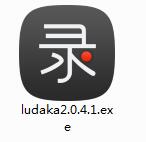
2.点击选择安装文件夹,一般默认安装在电脑C盘,推荐安装在D盘,单击一键安装
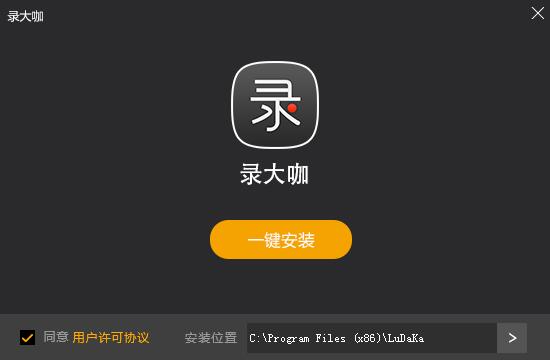
3.录大咖正在安装,请耐心等待
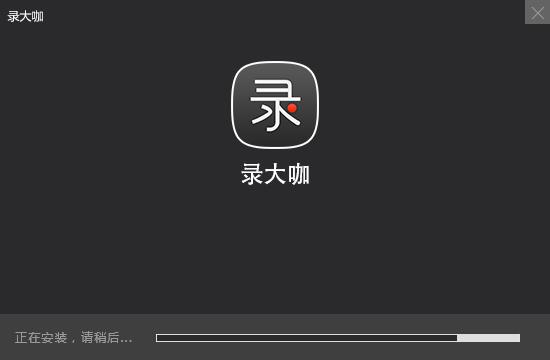
4.录大咖安装完成,单击立即体验或点击关闭
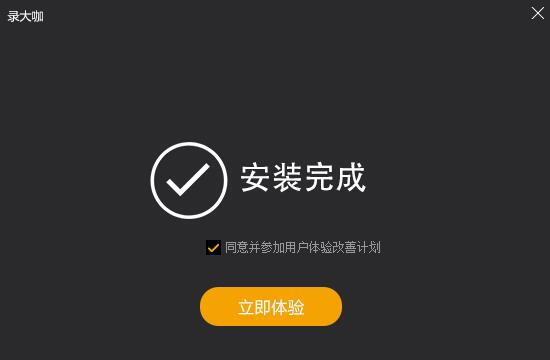
录大咖免费版使用方法
步骤一:安装软件
步骤二:当安装好软件后,我们这时需要根据个人的需求选择合适的录制视频方式来录制自己的视频。其中全屏模式用于录制整个电脑屏幕的视频,区域模式则可以自定义录制范围,摄像头模式则是用于录制摄像镜头前面的视频。
步骤三:在软件主界面右边点击齿轮设置按钮进入视频参数界面。对视频格式、视频清晰度、视频帧率等基础视频参数进行设置,设置出符合自己要求的视频水准。另外在这个界面上还可以选择是否开启系统声音开关、麦克风开关和摄像头开关,选择视频的存储路径。设置完毕后,记得检查一般再进行保存。
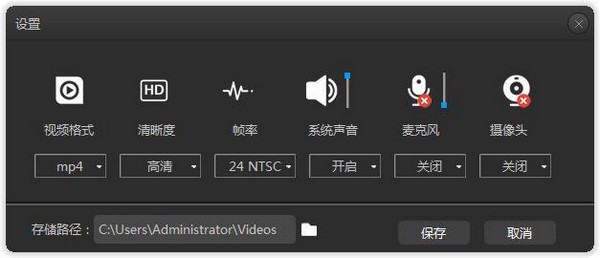
步骤四:打开录制软件,如果是区域录制模式,则需要框选好合适的录制范围,点击红色开始录制按钮即可开始录制视频。开始录制后,软件会进行三秒的倒计时才正式开始录制,当然这个倒计时大家可以在高级设置里面进行取消哦。在录制过程中,我们可以按悬浮窗口上暂停按钮暂停录制。
步骤五:准备完成录制时,点击白色结束录制按钮即可停止视频录制,这时录好的视频将会自动保存到步骤三设置的视频存储路径里面。在软件界面上,我们可以看到以录制开始时间命名的视频文件,点击该文件后方的播放按钮可以播放视频查看视频是否存在遗漏的地方,方便大家调整视频或者重新录制。
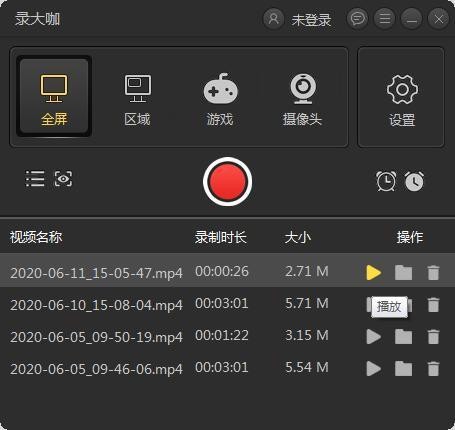
录大咖免费版常见问题
录制好的视频存放在哪里?
录制好的视频,可以通过点击“设置”按钮,有一个“存储路径”可以看到视频存放路径。也可以通过录制好的视频列表位置的“文件夹按钮”去找到录制好的视频。
怎么更改软件的快捷键?
在软件的右上角“更多”按钮,点击“高级设置”,选择“快捷键设置”进行设置。
录大咖软件快捷键介绍
“Alt+1”:开始录制
“Alt+2”:结束录制
“Alt+3”:暂停录制
- 精选留言 来自四川巴中电信用户 发表于: 2023-9-16
- 玩玩看
- 精选留言 来自云南丽江联通用户 发表于: 2023-1-4
- 谢谢分享,很需要
- 精选留言 来自山东烟台联通用户 发表于: 2023-7-16
- 嗯嗯,好东西,新鲜的
- 精选留言 来自西藏日喀则移动用户 发表于: 2023-2-26
- 简直神器顶顶顶顶顶顶,值得下载
- 精选留言 来自云南思茅联通用户 发表于: 2023-1-23
- 果然是好东西啊 !!











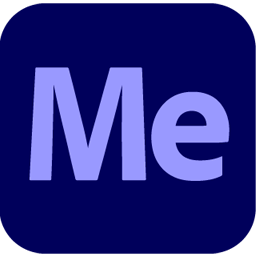




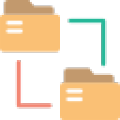






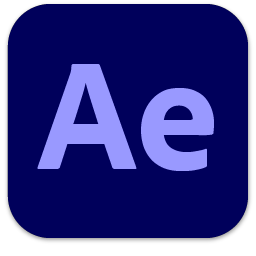












 浙公网安备 33038202002266号
浙公网安备 33038202002266号